Šiame straipsnyje aš jums parodysiu daug būdų, kaip įdiegti AWS CLI įrankis jūsų „Ubuntu 18“.04 LTS operacinė sistema. Pradėkime.
AWS CLI diegimas naudojant APT Package Manager:
AWS CLI yra oficialioje „Ubuntu 18“ paketų saugykloje.04 LTS. Taigi ją įdiegti labai lengva.
Pirmiausia atnaujinkite paketų saugyklos talpyklą naudodami šią komandą:
$ sudo apt-get atnaujinimas
Turėtų būti atnaujinta paketų saugyklos talpykla.

Dabar įdiekite AWS CLI su tokia komanda:
$ sudo apt-get install awscli
Dabar paspauskite y tada paspauskite
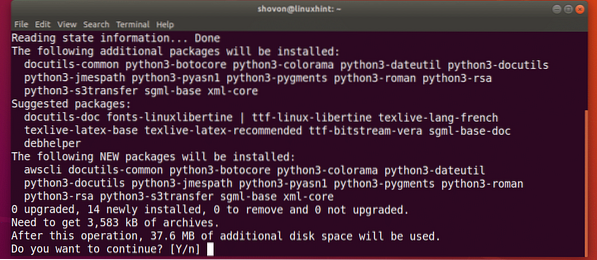
AWS CLI turėtų būti įdiegta.
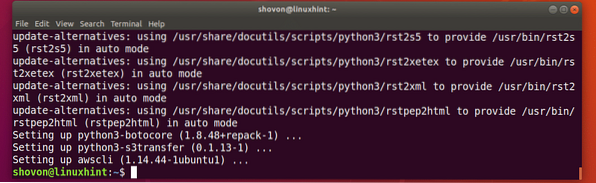
Dabar patikrinkite, ar AWS CLI dirba su šia komanda:
$ aws - versijaKaip matote, AWS CLI veikia tinkamai.

AWS CLI diegimas naudojant Python PIP:
AWS CLI yra „Python“ modulis. Diegimo privalumas AWS CLI kaip „Python“ modulis yra tai, kad jūs visada atnaujinate AWS CLI. Jį lengva atnaujinti AWS CLI jei įdiegtas kaip „Python“ modulis. Norėdami įdiegti, jums taip pat nereikia ypatingo vartotojo privilegijų AWS CLI kaip „Python“ modulis. AWS CLI taip pat galima įdiegti virtualioje „Python“ aplinkoje.
AWS CLI yra „Python 2“.x ir „Python 3“.x. Norint įdiegti AWS CLI „Ubuntu 18“, jums reikia „Python PIP“.04 LTS. Pagal numatytuosius nustatymus „Python PIP“ nėra įdiegtas „Ubuntu 18“.04 LTS. Bet tai lengva įdiegti.
Norėdami įdiegti „Python PIP“, paleiskite šią komandą:
Skirta „Python 2“.x:
$ sudo apt-get install python-pip
Skirta „Python 3“.x:
$ sudo apt-get install python3-pipPaspauskite y tada paspauskite
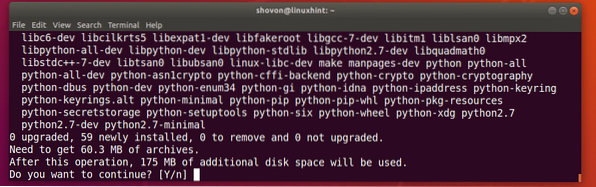
Reikėtų įdiegti „Python PIP“.
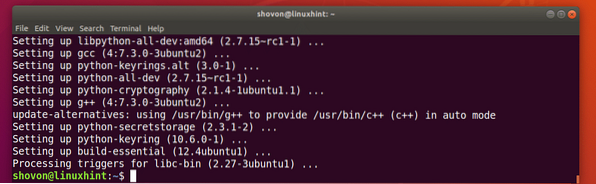
Dabar įdiekite AWS CLI naudodami PIP su šia komanda:
„Python 2“.x PIP:
$ pip install awscli --upgrade --user
„Python 3“.x PIP:
$ pip3 įdiekite awscli --upgrade --userAWS CLI Reikėtų įdiegti „Python“ modulį.
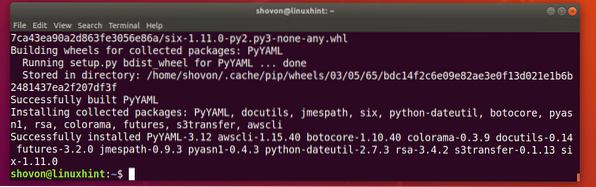
Dabar galite bėgti AWS CLI su tokia komanda:
„Python 2“.x komanda:
$ python -m awscli --versija„Python 3“.x komanda:
$ python3 -m awscli --versijaKaip matai, AWS CLI veikia teisingai.

AWS CLI pagrindai:
Norėjau parodyti, kaip AWS CLI veikia praktiškai. Bet aš neturiu kreditinės kortelės, todėl negaliu patvirtinti savo AWS sąskaitą. Bet nesijaudinkite, aš suteiksiu jums pakankamai informacijos, kurią galėsite naudoti norėdami pradėti AWS CLI „Ubuntu 18“.04 LTS.
Aš naudoju „Ubuntu 18“.04 LTS supakuota versija AWS CLI programa, o ne „Python“ modulis šiame skyriuje, bet komandos yra panašios.
Prisijunkite prie AWS paskyros naudodami AWS CLI:
Pirmiausia turite sukonfigūruoti AWS CLI klientas, turintis jūsų AWS paskyros prisijungimo duomenis. Norėdami tai padaryti, paleiskite šią komandą:
„Ubuntu“ supakuotas AWS CLI:
konfigūruoti $ awsAWS CLI Python modulis:
konfigūruoti $ python -m awscli
Dabar įveskite savo AWS Prieigos rakto ID ir paspauskite

Dabar įveskite savo AWS paslaptis Prieigos rakto ID ir paspauskite

Dabar įveskite numatytąjį regiono pavadinimą. Tai kažkas panašaus mus-vakarus-2.

Dabar įveskite numatytąjį išvesties formatą. Galite pasirinkti numatytąjį, tokiu atveju tiesiog paspauskite
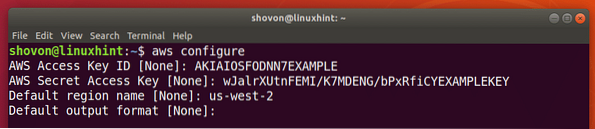
Arba JSON („JavaScript“ objektų žymėjimas) formatas, tokiu atveju įveskite Json ir paspauskite
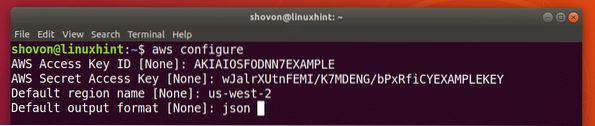
Dabar galite valdyti „Amazon Web Services“ naudodami AWS CLI.
Konfigūracijos failai AWS CLI yra saugomas ~ /.aws / config ir ~ /.AW / įgaliojimai failą, kaip matote toliau pateiktoje ekrano kopijoje.
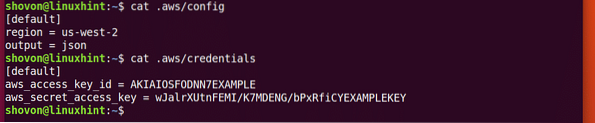
Dabar, jei norite naudoti skirtingą prisijungimo informaciją, tereikia ištrinti ~ /.aws / config ir ~ /.AW / įgaliojimai failą su šia komanda ir paleiskite AW konfigūruoti vėl.
$ rm -v ~ /.aws / config ~ /.AW / įgaliojimaiPagalbos gavimas naudojant AWS CLI:
Jūs turite žinoti, kaip gauti pagalbos AWS CLI. Tada galėsite tai išsiaiškinti patys. Vėlgi AWS turi puikų vadovą ir internetinę dokumentaciją apie AWS CLI kad galite naudoti.
Norėdami gauti pagalbos, galite paleisti šią komandą AWS CLI:
$ aws pagalbaArba
$ python -m awscli pagalba
Arba
$ python3 -m awscli pagalba
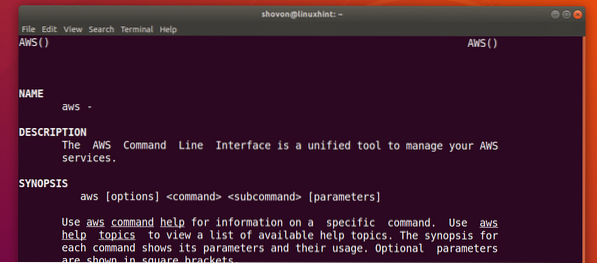
AWS turi skirtingas paslaugas, tokias kaip EC2, S3 ir pan. Pagalbos dėl konkrečių paslaugų galite gauti taip:
$ aws ec2 pagalbaArba
$ aws s3 pagalba
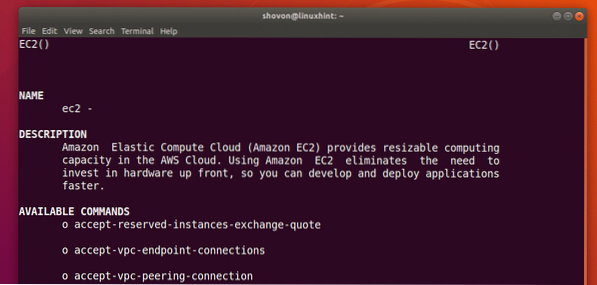
Norėdami gauti daugiau informacijos, galite patikrinti AWS CLIinternetinė dokumentacija adresu https: // docs.aws.amazon.com / cli / latest / userguide / cli-chap-welcome.HTML
Taip pat galite atsisiųsti PDF vadovas AWS CLI iš https: // docs.aws.amazon.com / cli / latest / userguide / aws-cli.pdf
Taip ir diegiate AWS CLI „Ubuntu 18“.04 LTS. Dėkojame, kad perskaitėte šį straipsnį.
 Phenquestions
Phenquestions


